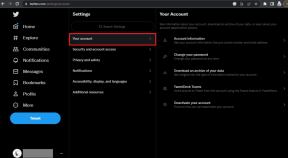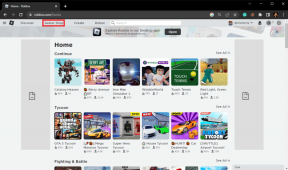So entfernen Sie Facebook-Pixel aus Shopify – TechCult
Verschiedenes / / August 23, 2023
Das Facebook-Pixel (jetzt Meta Pixel), ein wertvolles Tool, hat Online-Geschäftsstrategien revolutioniert, insbesondere auf Plattformen wie Shopify. Allerdings ändern sich die Prioritäten aus Gründen wie Datenschutzbedenken, veränderten Marketingstrategien oder Leistungsoptimierung. In solchen Fällen kann es für Sie eine strategische Entscheidung sein, es loszuwerden. Dieses Tutorial befasst sich mit dem häufig gestellten, aber selten diskutierten Thema, wie man Facebook Pixel von Shopify entfernt oder trennt. Lass uns anfangen!
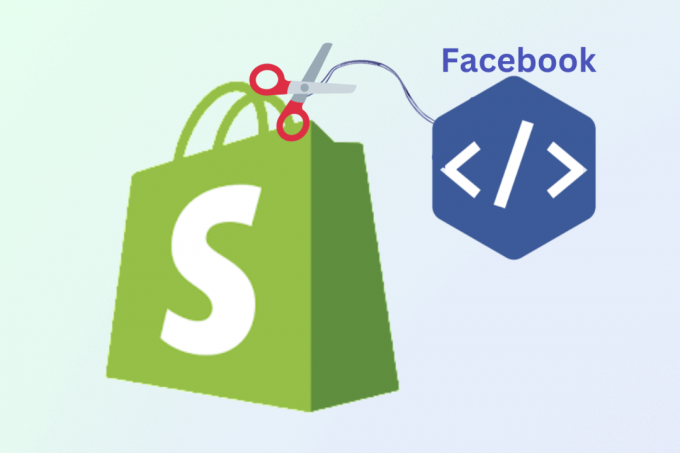
Inhaltsverzeichnis
So entfernen Sie Facebook-Pixel aus Shopify
Es kann verschiedene Gründe geben, Facebook Pixel aus dem Shopify-Konto zu entfernen. Shopify-Administratoren haben oft mit dem Vorhandensein unerwünschter Facebook-Pixel zu kämpfen, die möglicherweise aufgrund früherer App-Installationen oder -Konfigurationen hinzugefügt wurden. Auf diese Weise können Administratoren genaue Dateneinblicke sicherstellen, das Benutzererlebnis verbessern und gezielte Marketingmaßnahmen ermöglichen.
Hier sind die Schritte, wie Sie Facebook Pixel aus Shopify entfernen können.
Notiz: Wenn Sie die Designdatei zuvor geändert haben, um Facebook-/Meta-Pixel hinzuzufügen, kann es zu Duplikaten kommen und dadurch falsche Statistiken liefern. Daher haben wir auch Schritte hinzugefügt, wie Sie ein Facebook-Pixel aus dem Shopify-Theme und den Online-Shop-Einstellungen löschen können.
1. Anmeldung zum Shopify-Administratorkonto in Ihrem Browser.
2. Klicke auf Einstellungen.

3. Klicke auf Apps und Vertriebskanäle aus dem linken Bereich.
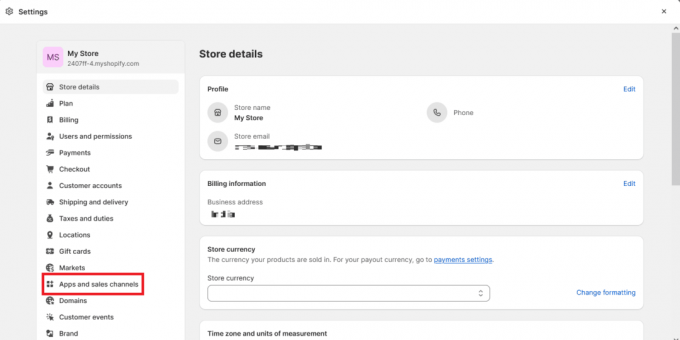
4. Klicke auf Facebook und Instagram.
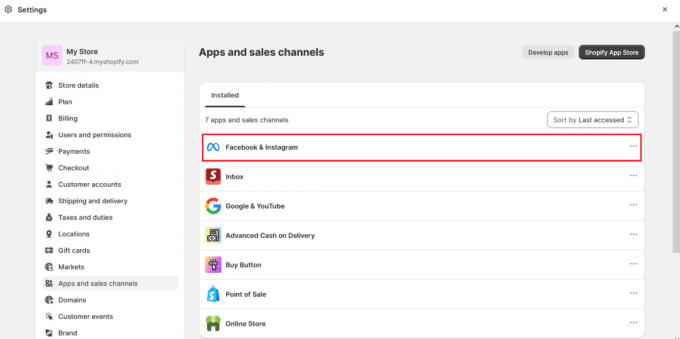
5. Klicke auf Vertriebskanal öffnen aus der oberen rechten Ecke.
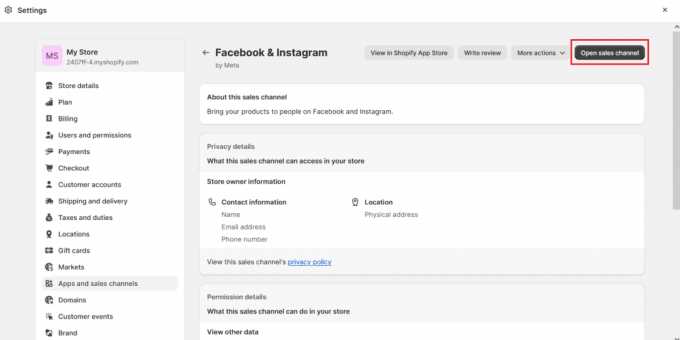
6. Klicke auf Einstellungen.
7. Unter Einstellungen für die Datenfreigabe, klicke auf Trennen um Facebook Pixel aus Shopify zu entfernen.
Lesen Sie auch: Verfolgt Facebook Pixel den gesamten Datenverkehr?
Wie deaktiviere ich Shopify Facebook Pixel in Ihren Online-Shop-Einstellungen?
Wenn Sie beabsichtigen, das Facebook-Pixel in Ihren Onlineshop-Einstellungen zu deaktivieren, gehen Sie folgendermaßen vor:
1. Greife auf... zu Vertriebskanal öffnen auf Ihrem Shopify-Konto.
2. Klicke auf Online-Shop aus dem linken Bereich.
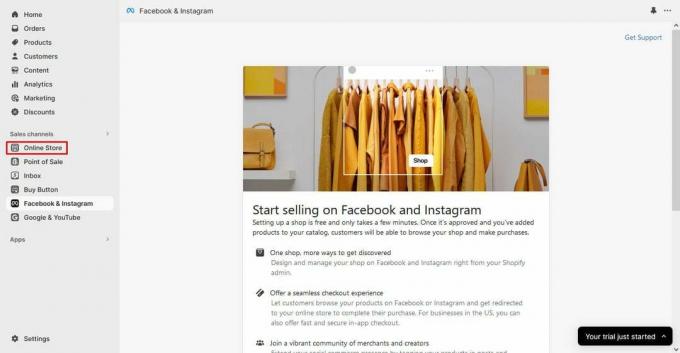
3. Klicke auf Präferenzen.
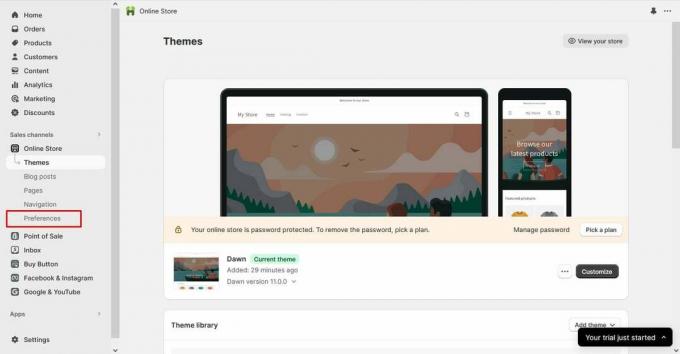
4. Innerhalb der Facebook-Pixel Abschnitt auswählen Ändern.

5. Löschen Sie ggf. das Facebook-Pixel und versiegeln Sie die Änderungen per Klick Speichern.
Wie lösche ich ein Facebook-Pixel aus dem Shopify-Theme?
Wenn Sie zuvor den Code Ihres Shopify-Themes bearbeitet haben, um ein Facebook-Pixel hinzuzufügen, und es nun entfernen möchten, führen Sie die folgenden Schritte aus:
1. Navigieren Sie zu Online-Shop Abschnitt und klicken Sie auf Themen.
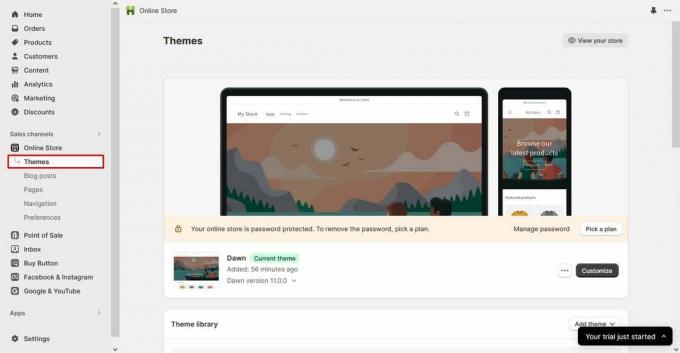
2. Von dem Aktuelles Thema Klicken Sie im Abschnitt auf dreipunktiges Symbol und dann auswählen Code bearbeiten.

3. Wähle aus theme.liquid Option aus der Datei im linken Bereich.
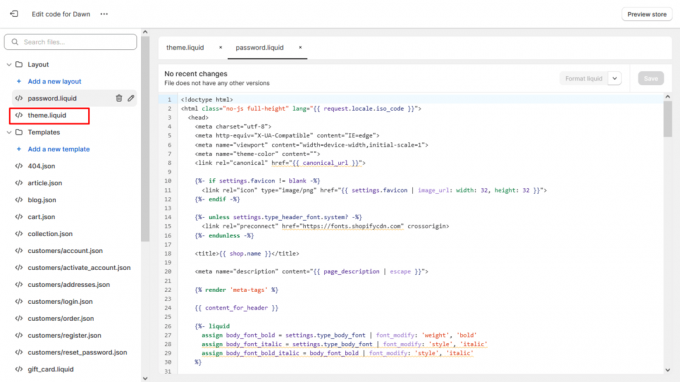
4. Suchen und entfernen Sie die Facebook-Pixelcode gefunden zwischen Und Stichworte.
5. Speichern Sie die Änderungen, indem Sie auf klicken Speichern Möglichkeit.
Lesen Sie auch: Wie lösche ich mein Shopify-Konto nach der Testversion?
Indem man lernt, wie man es macht Entfernen Sie Facebook Pixel aus Shopify, räumen Sie nicht nur Ihren digitalen Raum auf, sondern schaffen auch die Voraussetzungen für genauere Dateneinblicke und verbessertes Targeting. Sollten Sie Fragen oder Anregungen haben, können Sie diese gerne im Kommentarbereich hinterlassen. Verpassen Sie außerdem keine zukünftigen Artikel, indem Sie regelmäßig unsere Website erkunden.
Pete ist leitender Autor bei TechCult. Pete liebt alles, was mit Technik zu tun hat, und ist im Herzen auch ein begeisterter Heimwerker. Er verfügt über ein Jahrzehnt Erfahrung im Schreiben von Anleitungen, Funktionen und Technologiehandbüchern im Internet.